विज्ञापन
मुझे लगता है कि मेरे कहने पर आप मुझसे सहमत होंगे:
यह वास्तव में मुश्किल है Microsoft Office का नवीनीकरण करें अपने कार्यालय 365 सदस्यता के साथ निशुल्क आज के लिए कार्यालय 2016 में अपग्रेड करेंविंडोज के लिए माइक्रोसॉफ्ट ऑफिस 2016 उतरा है और यह कई स्मार्ट नई सुविधाएँ लाता है। यदि आपके पास Office 365 सदस्यता है, तो आप इसे निःशुल्क प्राप्त कर सकते हैं और हम आपको नीचे दिखाते हैं। अधिक पढ़ें हर कुछ वर्षों में।
यह आमतौर पर नए सॉफ़्टवेयर और स्मार्ट सुविधाओं के साथ हमेशा चलता रहता है। लेकिन यह एक अलग बात है जब दुनिया का हर सातवां व्यक्ति माइक्रोसॉफ्ट ऑफिस का उपयोग करता है और इसलिए फॉर्च्यून 500 कंपनियों का 83% हिस्सा है। हाँ, माइक्रोसॉफ्ट ऑफिस 2016 अब चकाचौंध में बाहर है। और इसका समय आपने अपग्रेड करने पर विचार किया।
लेकिन क्या आपको इसकी आवश्यकता है?
खैर, आप उस निर्णय पर पहुंच सकते हैं जिसमें कुछ मिनटों में 13 मुख्य कारणों को पढ़ना है।
द फर्स्ट चेंज यू विल तुरन्त स्पॉट
विभिन्न रंग। वास्तव में।
Microsoft Office 2016 पेश करता है रंगीन जो कि डिफ़ॉल्ट थीम है और प्रत्येक ऐप को एक अलग रंग मिलता है। Microsoft Word गहरा नीला है, Excel हरा है, PowerPoint नारंगी है, आउटलुक हल्का-नीला है, और OneNote बैंगनी है। यह पिछले संस्करणों की सफेदी एकरसता को कम करने में मदद करता है।

हमेशा की तरह, आप तीन विकल्पों में से किसी में भी रंग बदल सकते हैं फ़ाइल> खाता> कार्यालय थीम.
प्रो टिप: यदि आपको दृश्य समस्याएं हैं, तो उच्च विपरीत डार्क ग्रे विषय अपने विंडोज 10 डेस्कटॉप के लुक और फील को कैसे बदलेंजानना चाहते हैं कि विंडोज 10 को बेहतर कैसे बनाया जाए? विंडोज 10 को अपना बनाने के लिए इन सरल अनुकूलन का उपयोग करें। अधिक पढ़ें एक आँख बचाने वाला हो सकता है।
रिबन टैब पर लेबल अब शीर्षक के मामले में हैं। ये दो छोटे बदलाव हैं और शायद ही कोई ऐसा होगा जो आपको नवीनतम संस्करण पर स्विच करने के लिए मनाएगा। लेकिन भारी-भरकम सुविधाओं के सामने आने से पहले एक सुखद शुरुआत करना अच्छा है।
कुछ "मुझे बताओ" सहायता के साथ और अधिक प्राप्त करें
क्लीपी याद रखें 7 संकेत आप एक अनुभवी विंडोज उपयोगकर्ता हैंWindows आपके द्वारा जीवित किए गए बहुत से समय से आसपास रहा है। क्या आप जानते हैं कि आप लंबे समय तक विंडोज उपयोगकर्ता साबित करने के लिए सामान्य ज्ञान जानते हैं? आइए देखें कि आपको क्या याद है। अधिक पढ़ें ?
उन लोगों के लिए जिन्होंने माइक्रोसॉफ्ट ऑफिस में अंतहीन विकल्पों के बीच खो महसूस किया है, मुझे बताओ कि तुम क्या करना चाहते हो क्लिप्पी का चालाक चचेरा भाई है। रिबन के बीच में छोटे बल्ब आइकन पर ध्यान दें। यह खुफिया व्यक्ति है - आपको बस यह बताना होगा कि आप क्या करना चाहते हैं। मदद फ़ाइल के माध्यम से कमांड या फावड़ा के लिए कोई खुदाई नहीं।

Microsoft Office प्रोग्राम और छोटे जिन्न में जो आप करना चाहते हैं उसे टाइप करें, न केवल आपको यह दिखाता है कि यह कैसे करना है, एक सहायता सुविधा की तरह, लेकिन आप इसे सीधे यहाँ से करते हैं।
उदाहरण के लिए: यदि आप पंक्ति रिक्ति को समायोजित करना चाहते हैं, लेकिन यह नहीं जानते कि यह कैसे करना है, तो इसे छोटे क्षेत्र में टाइप करें। लाइन स्पेसिंग विकल्प एक आँख झपकी में प्रदर्शित किए जाते हैं।
इस सुविधा Microsoft Office 2016 में सभी कार्यक्रमों में उपलब्ध है सिवाय OneNote के. हो सकता है, वे इसे अगले अपडेट में शामिल करेंगे, लेकिन अभी के लिए यह सुविधा कार्यालय की महारत को आसान बनाती है और कार्यों को तेज करती है। हालाँकि, मैं यह नहीं कह सकता कि जब मैंने इसे ऑफिस में अस्पष्ट आदेशों के साथ आज़माया तो यह एकदम सही था।
प्रो टिप:ऑल्ट + क्यू नया है कुंजीपटल संक्षिप्त रीति कैसे हर Microsoft कार्यालय कीबोर्ड शॉर्टकट खोजने के लिए आप कभी भी आवश्यकता हो सकती हैकीबोर्ड शॉर्टकट की पूरी सूची ढूंढना एक काम हो सकता है। Word अपने आप ही अपने सभी शॉर्टकट की एक सूची तैयार कर देता है! आपको अन्य Office अनुप्रयोगों के लिए भी कीबोर्ड शॉर्टकट मिलेंगे। अधिक पढ़ें आपको अभी सीखना है।
वास्तविक समय में सहयोग और सह-लेखक
यदि सहयोग वास्तविक समय के लिए नहीं है, तो यह सही अर्थों में सहयोग नहीं है। Microsoft Office 2013 (OneDrive के माध्यम से) में सहयोग वास्तविक समय के लिए नहीं था और इसे तब भुगतना पड़ा गूगल ड्राइव की तुलना में Google डॉक्स बनाम। माइक्रोसॉफ्ट वर्ड: द डेथ मैच फॉर रिसर्च राइटिंगऑनलाइन समाधान आदर्श बन रहे हैं। हमने यह देखने का फैसला किया कि Microsoft डॉक्स Google डॉक्स के खिलाफ कैसे ढेर हो जाता है। बेहतर शोध पत्र कौन सा करेगा? अधिक पढ़ें . अनुपलब्ध लिंक - वास्तविक समय सह-लेखन - अब Microsoft Office 2016 की मुख्य विशेषता है। टीम वर्क टीम वर्किंग: प्रभावी रियल-टाइम ऑनलाइन सहयोग के लिए 10 टिप्स अधिक पढ़ें अधिक उत्पादक है क्योंकि अब आप तुरंत देख सकते हैं कि आपके टीम के सदस्य Microsoft Word दस्तावेज़ या PowerPoint प्रस्तुति में क्या कर रहे हैं।
ध्यान दें शेयर रिबन के दाईं ओर टैब। आपको संकेत दिया जाएगा बादल को बचाओ. आप इसे OneDrive साझा फ़ोल्डर या SharePoint स्थान पर सहेज सकते हैं। दूसरों को आमंत्रित करें और उन्हें फ़ाइल को देखने या संपादित करने के लिए एक्सेस दें। टीम के सदस्य भी दस्तावेज़ खोल सकते हैं मुफ्त ऑनलाइन कार्यालय Microsoft Word के लिए भुगतान न करें! इसके बजाय कार्यालय ऑनलाइन का उपयोग करने के 4 कारणMicrosoft Office Online Word, Excel और PowerPoint के मुफ्त वेब संस्करण प्रदान करता है। यहां आपको आज इसे आजमाना चाहिए। अधिक पढ़ें - उन्हें डेस्कटॉप माइक्रोसॉफ्ट ऑफिस सूट की जरूरत नहीं है।

सह-लेखकों को एक ईमेल आमंत्रण प्राप्त होता है और जैसे ही वे जुड़ते हैं, आप दस्तावेज़ के साथ साझा पैनल में उनके प्रोफ़ाइल चित्र देख सकते हैं। रीयल-टाइम टाइपिंग के साथ, देखें कि दूसरे क्या काम कर रहे हैं और उनके संपादन देखें जैसे कि वे होते हैं। Microsoft Office संपादन को बंद कर देता है ताकि आप उसी हिस्से पर काम न कर सकें। यह एक छोटी विशेषता है, लेकिन यह समझदार है जब कई लोग एक ही दस्तावेज़ पर काम कर रहे हैं।
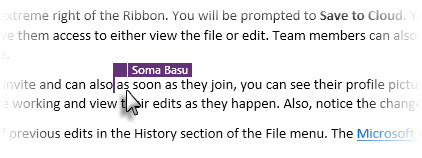
साथ ही, ऊपर दाईं ओर दिए गए सेव आइकन में बदलाव पर ध्यान दें।

Microsoft Office फ़ाइल मेनू के इतिहास अनुभाग में पिछले संपादन के संस्करण भी रखता है। माइक्रोसॉफ्ट ऑफिस ब्लॉग एक बटन के क्लिक के साथ साझा करने का तरीका बताता है।
प्रो टिप: Microsoft Office 2016 के साथ, आप कर सकते हैं OneNote नोटबुक साझा करें किसी के साथ आप चाहते हैं दस्तावेज़, चित्र, वीडियो, कार्यपत्रक, या ईमेल जोड़ें और एक नोटबुक समूह परियोजनाओं के लिए एकल-क्लिक कंटेनर हो सकता है।
नए चार्ट प्रकारों के साथ बेहतर डेटा की कल्पना करें
Microsoft Word, PowerPoint और Excel को नए चार्ट प्रकार मिलते हैं जो मदद करते हैं साफ आरेखों के साथ कच्चे डेटा की कल्पना करें एक्सेल चार्ट्स और ग्राफ के 8 प्रकार और उन्हें कब उपयोग करेंग्राफिक्स टेक्स्ट और नंबरों की तुलना में आसान हैं। चार्ट संख्या की कल्पना करने का एक शानदार तरीका है। हम आपको दिखाते हैं कि Microsoft Excel में चार्ट कैसे बनाएं और कब किस तरह का उपयोग करना है। अधिक पढ़ें आसान तरीकों से। डेटा की ओर बढ़ रहा है समृद्ध कथा डेटा पत्रकारिता को लुभाने के लिए 4 डेटा विज़ुअलाइज़ेशन उपकरणशब्द और संख्या पर्याप्त नहीं हैं। अंत में, दृश्य आपके दर्शकों को पकड़ लेंगे और उन्हें मना लेंगे। यहां ऐसे उपकरण दिए गए हैं जो आपके डेटा को कुछ महान बनाने में आपकी मदद करेंगे। अधिक पढ़ें और आपको सभी उपकरणों की आवश्यकता होगी। नए चार्ट प्रकारों में ट्रेमेप, वॉटरफॉल, पेरेटो, हिस्टोग्राम, बॉक्स और व्हिस्कर और सनबर्स्ट शामिल हैं।
वे कितने उपयोगी हैं? बहुत।
एक उदाहरण: एक ट्रेमेप चार्ट का उपयोग आपके डेटा के उच्च स्तर के दृश्य को प्रदर्शित करने के लिए किया जा सकता है। सही रंग कोडिंग के साथ आपकी आंखें डेटा के विभिन्न सेटों के बीच पैटर्न और आनुपातिक अंतर को देख सकती हैं। आप भ्रामक व्यक्तिगत वस्तुओं में बिना तार के बड़े डेटा सेटों के बारे में आसानी से देख सकते हैं। उदाहरण के लिए, सभी अमेरिकी राज्यों की जनसंख्या घनत्व की तुलना करें।
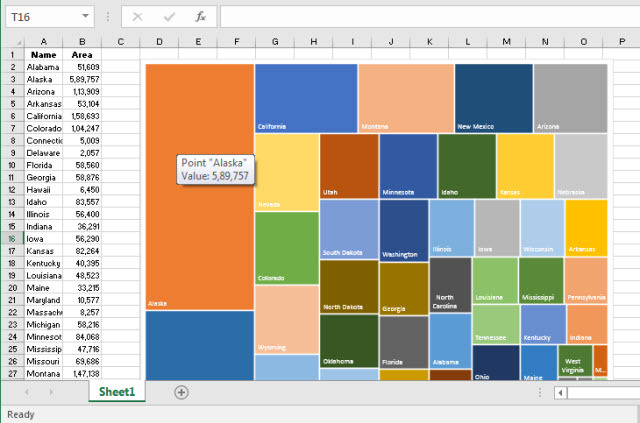
बेशक, एक चार्ट केवल उतना ही अच्छा हो सकता है जितना कि डेटा इसका प्रतिनिधित्व करता है। लेकिन अब उपलब्ध कई चार्टिंग विकल्पों के साथ, Microsoft Office 2016 आपको डेटा के साथ काम करने के अधिक तरीके देता है। इससे पहले, एक अतिरिक्त ऐड-इन ने एक समान कार्य किया होगा।
दौरा करना कार्यालय ब्लॉग आधुनिक चार्ट प्रकारों के बारे में अधिक जानने के लिए।
प्रो टिप: Excel 2016 में, का उपयोग करें त्वरित विश्लेषण अपने डेटा के अनुसार अनुशंसित चार्ट का पूर्वावलोकन प्रदर्शित करने के लिए बटन (राइट-क्लिक संदर्भ मेनू)।
इंक समीकरणों के साथ हस्तलिखित समीकरण त्वरित
Microsoft Word, Excel और PowerPoint में अब गणित समीकरणों के साथ काम करना आसान है। के लिए जाओ सम्मिलित करें> समीकरण> इंक समीकरण. स्पर्श-सक्षम उपकरणों के लिए, आप हाथ से गणित के समीकरण लिखने के लिए अपनी उंगली या एक टच स्टाइलस का उपयोग कर सकते हैं। आप माउस का भी उपयोग कर सकते हैं लिखो डिब्बा। Microsoft Office सॉफ़्टवेयर इसे पाठ में परिवर्तित करता है।
प्रो टिप: समीकरण संपादक एक है चुनते हैं तथा सही बात विकल्प यदि Microsoft Office प्रतीकों को पहचानने में विफल रहता है। प्रतीक के चारों ओर एक मार्की ड्रा करें और प्रदान किए गए विकल्पों में से एक का चयन करें।
अतिरिक्त जानकारी के लिए स्मार्ट लुकअप पर जाएं
किसी शब्द को हाइलाइट करें और वेब से खोज परिणामों में लाने के लिए Microsoft Office 2016 (इनसाइट्स) में बिंग-पावर्ड स्मार्ट लुकअप का उपयोग करें। विकिपीडिया जैसी विभिन्न वेबसाइटों से खोज परिणामों के साथ ऐप्स के दाईं ओर एक साइडबार खुलता है। आप जानकारी को अपने संलेखन वातावरण में खींच और छोड़ सकते हैं।

प्रो टिप: Microsoft Excel में, सूत्र के साथ एक सेल का चयन करें और बिंग लाता है वर्णन के साथ अपने फ़ंक्शन को समझने के लिए स्मार्ट लुकअप का उपयोग करें।
Microsoft Office Apps में नई सुविधाएँ जो एक अंतर बनाती हैं
Microsoft सुइट में ऐप्स के लिए कुछ विशिष्ट विशेषताएं हैं। यहाँ संक्षिप्त रूप है।
Microsoft Excel 2016
पावर क्वेरी नेटिव जाती है
पावर क्वेरी एक व्यावसायिक खुफिया उपकरण है जो Microsoft Excel 2013 और 2010 में ऐड-इन के रूप में उपलब्ध है। यह Microsoft Excel Professional Plus में केवल PowerPivot के साथ भी काम करता है। Microsoft Excel 2016 में क्वेरी के आगमन के साथ, दो बाधाओं को हटा दिया गया है। से क्वेरी एक्सेस करें रिबन> डेटा> प्राप्त और रूपांतरण> नई क्वेरी.

उसके साथ पिवट टेबल में टाइम ग्रुपिंग एन्हांसमेंट, माइक्रोसॉफ्ट एक्सेल 2016 अब किसी से भी ऊपर और कंधे हैं मुफ्त एक्सेल विकल्प जब आप कार्यालय से बाहर निकलें तो 5+ क्रॉस प्लेटफॉर्म एक्सेल विकल्पघर से काम करते समय या वैकल्पिक ऑपरेटिंग सिस्टम पर विंडोज से स्विच बनाते समय आपकी एक्सेल फाइलों के बारे में चिंतित हैं? आराम करें! यहां आपके क्रॉस-प्लेटफॉर्म एक्सेल विकल्प हैं। अधिक पढ़ें व्यापार खुफिया कार्यों के लिए। गेविन आपको एक छोटे ट्यूटोरियल का परिचय देता है पिवट टेबल्स का उपयोग कैसे करें डेटा विश्लेषण के लिए एक्सेल पिवट टेबल का उपयोग कैसे करेंधुरी तालिका Excel 2013 के प्रदर्शनों की सूची में सबसे शक्तिशाली उपकरणों में से एक है। इसका उपयोग अक्सर बड़े डेटा विश्लेषण के लिए किया जाता है। इसके बारे में जानने के लिए हमारे चरण-दर-चरण प्रदर्शन का पालन करें। अधिक पढ़ें डेटा विश्लेषण के लिए।
टाइम सीरीज़ डेटा का बेहतर पूर्वानुमान
पिछले संस्करणों में उपलब्ध रैखिक पूर्वानुमान से, Microsoft Excel 2016 को डेटा श्रृंखला के घातीय पूर्वानुमान के लिए एक-क्लिक बटन मिलता है। के लिए जाओ रिबन> डेटा> पूर्वानुमान शीट.
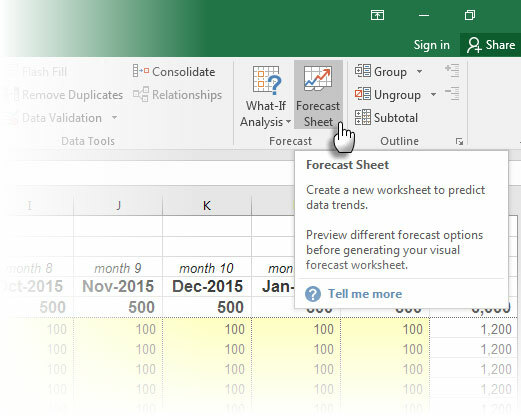
रेखीय प्रतिगमन की तुलना में आपके डेटा की घातीय चौरसाई बेहतर हो सकती है।
3 डी पॉवर मैप्स के साथ कूल जियोस्पेशियल विज़ुअलाइज़ेशन
पावर मैप टूल को अब 3D मैप्स कहा जाता है और इसे Microsoft Excel 2016 में बनाया गया है। इसे किसी भी भू-स्थानिक डेटा की कल्पना करके एक उन्नत व्यापार खुफिया उपकरण के रूप में उपयोग करें, जिसे आप पहले ही पावर क्वेरी के साथ एक्सेल में ला चुके हैं और पावर पिवट के साथ जोड़ रहे हैं।

Microsoft PowerPoint 2016
PowerPoint के साथ अपनी स्क्रीन रिकॉर्ड करें
अपने स्क्रीन पर किसी भी प्रक्रिया को निर्बाध रूप से PowerPoint में एक नए स्क्रेंचिंग टूल के साथ रिकॉर्ड करें। के लिए जाओ रिबन> सम्मिलित करें> स्क्रीन रिकॉर्डिंग. अपनी स्क्रीन के हिस्से को ऑडियो के साथ कैप्चर करें और इसे सीधे अपनी प्रस्तुति में एक-क्लिक प्रक्रिया में डालें।

आप इसे कई वीडियो स्टाइल प्रीसेट के साथ स्टाइल कर सकते हैं। वीडियो को उस आकार में क्रॉप करें जो आप चाहते हैं। PowerPoint आपको सूट के बाहर उपयोग के लिए अपने डेस्कटॉप पर वीडियो फ़ाइल को सहेजने की भी अनुमति देता है।
संघर्ष के संकल्प के साथ बेहतर साझा करें
यह एक साफ-सुथरी विशेषता है जो आपको प्रत्येक सहयोगी द्वारा किए गए परिवर्तनों के अवलोकन से टकराव से बचने में मदद करता है - एक साइड-बाय-साइड विज़ुअल तुलना के लिए धन्यवाद। स्लाइड को उन परिवर्तनों के साथ चुनें जिन्हें आप रखना चाहते हैं।
Microsoft Outlook 2016
महत्वपूर्ण ईमेल पहले पढ़ें
एक स्मार्ट ईमेल प्रबंधन सुविधा आपके इनबॉक्स व्यवहार को सीखती है और एक विशेष फ़ोल्डर में निम्न-प्राथमिकता वाले संदेशों को हटाती है अव्यवस्था. आप उन्हें मैन्युअल रूप से सॉर्ट भी कर सकते हैं और बाद में उनकी समीक्षा कर सकते हैं। अव्यवस्था Office 2016 के साथ काम करने के लिए Office 365 सदस्यता की आवश्यकता होती है।

तेज फाइल अटैचमेंट
फ़ाइलों को संलग्न करते समय ईमेल वर्कफ़्लो त्वरित हो जाता है। Microsoft Outlook 2016 मेनू से हाल ही में खोली गई फ़ाइलों को संलग्न करना आसान बनाता है।

आप संलग्न फ़ाइलों पर फ़ाइल अनुमतियाँ भी सेट कर सकते हैं। उन्हें केवल दृश्य के रूप में साझा करें या संपादन की अनुमति दें ताकि प्राप्तकर्ता OneDrive, व्यवसाय के लिए OneDrive या SharePoint पर साझा क्लाउड फ़ाइलों पर एक साथ काम कर सकें। डिफ़ॉल्ट रूप से, प्राप्तकर्ता के पास संपादन करने की अनुमति है।
उन्नयन का सबसे अच्छा कारण - कहीं भी और कभी भी काम करें
Microsoft ने स्मार्ट और बना दिया है Office 2016 के साथ सूक्ष्म परिवर्तन Microsoft Office 2016 पूर्वावलोकन: स्मार्ट और सूक्ष्म परिवर्तनमैक के लिए कार्यालय 2016 अभी जारी किया गया था और विंडोज संस्करण गिरावट में होगा। हम आपको दुनिया के सबसे लोकप्रिय उत्पादकता सूट का नया रूप और विशेषताएं दिखाते हैं। क्या आप अपग्रेड करेंगे? अधिक पढ़ें . यह पिछले संस्करण से एक कट्टरपंथी बदलाव नहीं है। आकस्मिक उपयोगकर्ताओं के लिए, पुराने संस्करण काम के साथ-साथ पहले भी करेंगे क्योंकि डेस्कटॉप सूट की एक स्टैंडअलोन खरीद व्यर्थ खर्च हो सकती है।
जब आप दल में काम करो तब Office 2016 में अपग्रेड करना बेहतर समझ में आता है।
एक व्यक्तिगत उत्पादकता उपकरण से, कार्यालय 2016 ने क्लाउड और सहयोग क्षेत्र में एक ठोस पैर लगाया है। सरल दस्तावेज़ साझाकरण और सह-लेखन अकेले उत्पादकता के आपके विचार को बदल सकता है। सह-लेखन अब डेस्कटॉप ऐप्स की एक विशेषता है - लिंक किए गए Microsoft Office एप्लिकेशन, Office ऑनलाइन और Office 365 इसे गो उत्पादकता हब में बदल देता है।

टीमों के लिए, सबसे अच्छा सौदा हो सकता है एक कार्यालय 365 सदस्यता ऑफिस 365 का परिचय: क्या आपको नए ऑफिस बिजनेस मॉडल में खरीदना चाहिए?ऑफिस 365 एक सदस्यता आधारित पैकेज है जो नवीनतम डेस्कटॉप ऑफिस सूट, ऑफिस ऑनलाइन, क्लाउड स्टोरेज और प्रीमियम मोबाइल ऐप तक पहुंच प्रदान करता है। क्या Office 365 धन के लायक होने के लिए पर्याप्त मूल्य प्रदान करता है? अधिक पढ़ें जो आपको डेस्कटॉप, मोबाइल और क्लाउड बंडल देता है। लेकिन आपको नए संवर्द्धन का लाभ उठाने के लिए क्लाउड और मोबाइल के लिए तैयार रहना होगा। सदस्यता मॉडल के साथ, आप भविष्य में आने वाले स्वचालित अपडेट से लाभान्वित होंगे। आगे देखने के लिए बहुत सारे अपडेट हैं।
जैसे नए अपडेट GigJam निकट भविष्य में बाहर धकेल दिया जा सकता है। फिर, कुछ अन्य विशेषताएं हैं जिन्हें मैंने पसंद नहीं किया है आउटलुक समूह जो Office 365 कार्य या स्कूल खाते के साथ उपलब्ध है। या व्यवसाय के लिए Skype जो समूह चैट के लिए उपयोगी है।
एक अलग मंच पर कार्यालय के साथ मदद की ज़रूरत है? पर हमारे गाइड की जाँच करें लिनक्स पर Microsoft Office को कैसे स्थापित करें और कैसे उपयोग करें लिनक्स पर माइक्रोसॉफ्ट ऑफिस कैसे स्थापित करेंलिनक्स पर माइक्रोसॉफ्ट ऑफिस संभव है। हम ऑफिस को लिनक्स वातावरण के अंदर काम करने के लिए तीन तरीकों से कवर करते हैं। अधिक पढ़ें .
छवि क्रेडिट: ऊपर की ओर देखना EDHAR द्वारा शटरस्टॉक के माध्यम से
Saikat बसु इंटरनेट, विंडोज और उत्पादकता के लिए उप संपादक हैं। एमबीए और दस साल के लंबे मार्केटिंग करियर की झंझट को दूर करने के बाद, अब वह दूसरों को अपनी कहानी कहने के कौशल को सुधारने में मदद करने के बारे में भावुक हैं। वह लापता ऑक्सफोर्ड कॉमा के लिए बाहर दिखता है और बुरे स्क्रीनशॉट से नफरत करता है। लेकिन फ़ोटोग्राफ़ी, फ़ोटोशॉप, और उत्पादकता विचार उसकी आत्मा को शांत करते हैं।